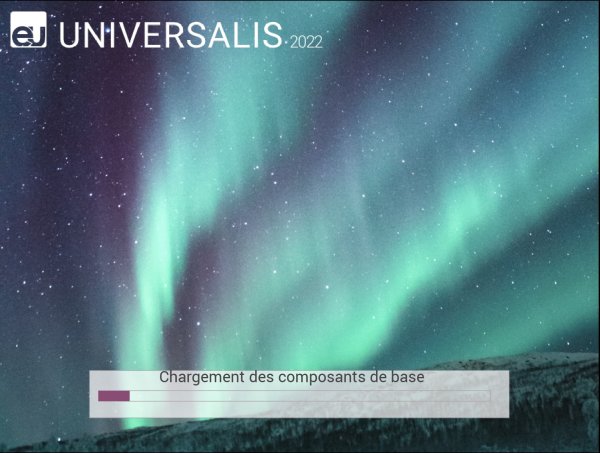Universalis 2020 a été développé avant la publication de MacOS Big Sur et de la mise sur le marché des nouveaux Mac à puce M1. L’application fonctionne cependant très bien sur cette version du système et sur les Mac récents. Il convient juste d’être attentif au message d’information d’affichant au cours de l’installation.
Accueil > Mots-clés > OS
Mac
Articles
-
 Installation d’Universalis 2020 sur Big Sur (mac M1 ou Intel)
Installation d’Universalis 2020 sur Big Sur (mac M1 ou Intel)
2 mars 2021, par universalis -
 Installation d’Universalis 2019 sur Big Sur (mac M1 ou Intel)
Installation d’Universalis 2019 sur Big Sur (mac M1 ou Intel)
2 mars 2021, par universalisUniversalis 2019 a été développé avant la publication de MacOS Big Sur et de la mise sur le marché des nouveaux Mac à puce M1 ou M2. L’application fonctionne cependant très bien sur cette version du système et sur les Mac récents (tournant avec les systèmes Big Sur, Ventura ou Sonoma). Il convient juste d’être attentif aux messages d’information s’affichant durant l’installation.
-
 Comment imprimer un article ou l’exporter en PDF ?
Comment imprimer un article ou l’exporter en PDF ?
26 mars 2021, par universalisDans Universalis 2021, l’export d’un article ou son impression se fait par l’intermédiaire de la boîte de dialogue du système d’impression, comme pour l’impression ou l’export PDF de n’importe quel document.
Cette page vous donne les indications permettant d’imprimer un article ou de l’exporter en PDF.
-
 Configurations recommandées pour UNIVERSALIS 2022
Configurations recommandées pour UNIVERSALIS 2022
20 juillet 2021, par universalisConfigurations recommandées pour UNIVERSALIS 2022
- Windows 7, Windows 8, Windows 10
- Mac OS 10.13 à 10.15, Mac OS 11 (Big Sur)
UNIVERSALIS 2022 fonctionne également avec Mac OS 12 (Monterey).
UNIVERSALIS 2022 fonctionne sur les Mac équipés d’un processeur Intel ou d’un processeur Apple Silicon M1. -
 Message « InstallerUniversalis2022.app » souhaite accéder aux fichiers d’un volume amovible
Message « InstallerUniversalis2022.app » souhaite accéder aux fichiers d’un volume amovible
20 juillet 2021, par universalisLors de l’installation d’Universalis 2022 sur les dernières versions de Mac OS, vous verrez peut-être le message suivant :
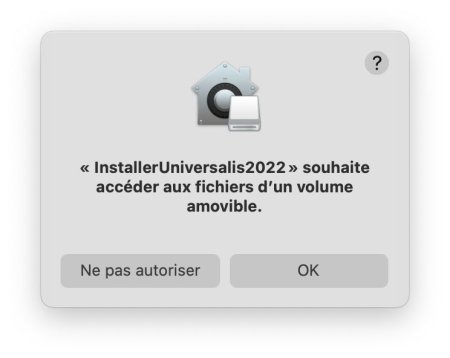
Si c’est le cas, cliquez sur le bouton OK avant de continuer l’installation. Si vous n’autorisez pas, l’installation se poursuivra, mais vous ne pourrez pas utiliser Universalis 2022 correctement.
Si vous aviez sélectionné l’option Ne pas autoriser, nous vous indiquons comment faire pour pouvoir installer et utiliser Universalis 2022 normalement une fois l’application installée.
-
 Comment trouver le journal d’installation d’Universalis 2022 ?
Comment trouver le journal d’installation d’Universalis 2022 ?
21 juillet 2021, par universalisPour résoudre certains problèmes, l’assistance technique peut avoir besoin du journal d’installation.
Voici comment le trouver. Si vous utilisez Windows Ouvrez le Poste de travail. Pour cela, enfoncez en même temps les touches Windows et X, puis cliquez sur Gestion de l’ordinateur. Allez dans le dossier d’installation d’Universalis 2022 (par défaut, il s’agit de C :\Programmes\Universalis 2022)
Dans ce dossier, vous verrez un fichier nommé install.log : il s’agit du journal (...) -
 L’application ne démarre pas
L’application ne démarre pas
4 janvier 2022, par universalis -
 Comment trouver le journal d’installation d’Universalis 2023 ?
Comment trouver le journal d’installation d’Universalis 2023 ?
8 juillet 2022, par universalisPour résoudre certains problèmes, l’assistance technique peut avoir besoin du journal d’installation.
Voici comment le trouver. Si vous utilisez Windows Ouvrez le Poste de travail. Pour cela, enfoncez en même temps les touches Windows et X, puis cliquez sur Gestion de l’ordinateur. Allez dans le dossier d’installation d’Universalis 2023 (par défaut, il s’agit de C :\Programmes\Universalis 2023)
Dans ce dossier, vous verrez un fichier nommé install.log : il s’agit du journal (...) -
 Configurations recommandées pour UNIVERSALIS 2023
Configurations recommandées pour UNIVERSALIS 2023
8 juillet 2022, par universalisConfigurations recommandées pour UNIVERSALIS 2023
- Windows 7, Windows 8, Windows 10, Windows 11
- Mac OS 10.13 à 10.15, Mac OS 11 (Big Sur), Mac OS 12 (Monterey), Mac OS 13 (Ventura)
UNIVERSALIS 2023 fonctionne sur les Mac équipés d’un processeur Intel ou d’un processeur Apple Silicon M1.
-
 Message « InstallerUniversalis2023.app » souhaite accéder aux fichiers d’un volume amovible
Message « InstallerUniversalis2023.app » souhaite accéder aux fichiers d’un volume amovible
22 août 2022, par universalisLors de l’installation d’Universalis 2023 sur les dernières versions de Mac OS, vous verrez peut-être le message suivant :
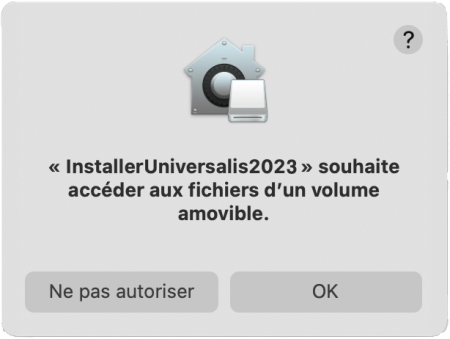 accès aux volumes amovibles demandé lors de l’installation d’Universalis 2023
accès aux volumes amovibles demandé lors de l’installation d’Universalis 2023Si c’est le cas, cliquez sur le bouton OK avant de continuer l’installation. Si vous n’autorisez pas, l’installation se poursuivra, mais vous ne pourrez pas utiliser Universalis 2023 correctement.
Si vous aviez sélectionné l’option Ne pas autoriser, nous vous indiquons comment faire pour pouvoir installer et utiliser Universalis 2023 normalement une fois l’application installée.